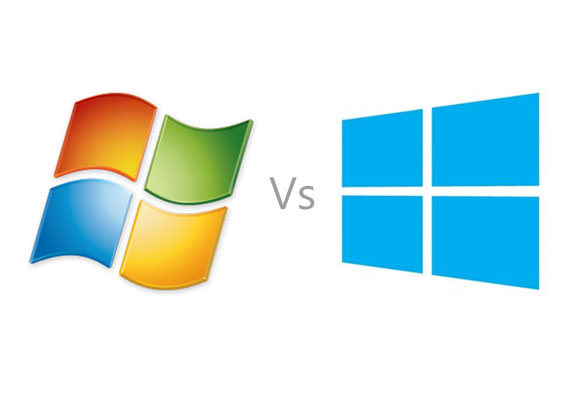El combate del año pasado fue el que normalmente se da entre el pasado y el presente, que enseguida se convierte en futuro librándonos hacia el cliché de todo pasado fue mejor. Acostumbrarse de nuevo no le gusta a nadie, y mucho menos cuando se trata de un software al que, función más, función menos, venimos usando hace más de 20 años. Windows 8 cambió en relación a Windows 8 mucho más que lo que las anteriores actualizaciones habían hecho, y en este primer artículo sobre el tema hacemos un Windows 7 versus Windows 8 mostrándote en qué cambió el sistema operativo a nivel usabilidad, estética y rendimiento.
Windows 7 le demostró al mundo que Microsoft no era grande porque robaba patentes, ejercía monopolios y se aprovechaba de mercados pujantes con participantes en agonía. El sistema operativo que le siguió a Vista pareció ser el resurgir necesario para la marca en cuanto a aceptación pública de los expertos, dejando de lado la simpatía inercial de quienes no saben mucho y consumen Windows porque está impregnado en nuestros chips culturales, y dejando de lado la apatía forzada de quienes aborrecen a Microsoft sólo porque odiar es más fácil que competir. Windows 7 superó expectativas y ganó por ese lado, pero luego de algunos años de reinado y aceptación, justo cuando el público se había adaptado a él resignándose ante la muerte de Windows XP, Microsoft anunció Windows 8, con un arsenal de cambios que costaría y costará digerir.
La espera y la llegada de Windows 8 fue una de las más espectaculares debido a la anticipación con la que los usuarios pudieron saber sobre las características principales del sistema operativo y hasta probaron con las versiones previas cómo se sentía la experiencia. Pero principalmente, Windows 8 se lanza en medio de un auge innegable de los sitios de revisión, las redes sociales y la comunicación instantánea, donde cada característica, performance o secreto se sabe casi al momento de producirse. Enfocados a lo que Microsoft cree será la próxima generación de ordenadores, los cambios impactaron porque realmente son un lavado de cara impresionante y revolucionario en cuanto a la herencia estética que tuvo Windows 7. Esto es justamente lo que analizamos en este artículo, donde revisamos 10 formas en las que Windows 7 se diferencia de Windows 8, sin ahondar en el rendimiento o en la performance, materias para un estudio más exhaustivo. Empecemos con este Windows 7 versus Windows 8.
La pantalla de inicio
Tal vez uno de los cambios más característicos y simbólicos de lo que es Windows 8 estos días. Es ahí, en la pantalla de inicio, donde la incorporación de elementos visuales traídos de la interfaz de Windows Phone hace el calado más grande y la diferenciación más notoria entre Windows 7 y Windows 8, por lo menos en lo que a estética y usabilidad refiere. Minimalista y escandalosamente colorido a la vez, las formas rectangulares, como botones web gigantes presionables con el dedo pulgar de Hulk, los accesos directos a contactos, correo, fotos, videos, mensajes, tiempo, el escritorio convencional, juegos, cámara, música y a todo lo que quieras acceder. Si no te da con una pantalla, puedes mover el escritorio lateralmente y seguir viendo botones gigantes para acceder más rápido a tus actividades. Incluso hay Live Tiles, que son mosaicos donde se mostrará información dinámica sobre clima, mensajes, promociones y más, donde las aplicaciones tendrán mucho que ver. Del típico escritorio de Windows 7 y versiones anteriores con el botón de inicio en la barra de tareas a esta celebración de lo táctil, hay un trecho enorme y el futuro dirá cómo nos adaptamos a esto.
Explorador Ribbon
Celebrada y deplorada por millones, la interfaz Ribbon se presentó por primera vez en Microsoft Office 2007 y luego fue implementada por las consecuentes versiones de Office y también por Autodesk. Gustó tanto, que incluso surgieron aplicaciones que tenían el fin de llevar la exploración Ribbon al explorador convencional de Windows Vista y 7. Basándose en este éxito, Windows 8 incorporó por defecto a la interfaz Ribbon. La posibilidad de desactivarla está presente, pero una vez que te acostumbras, el modo de exploración y la cantidad de accesos directos disponibles se convierte en una ayuda para ahorrar tiempo.
Aplicaciones y tienda exclusiva
En Windows 7, promocionada o no, las aplicaciones se descargaban desde el navegador o se instalaban a través de CDs/ DVDs, pero el futuro llegó a Windows y tomando el volante que Google, Android, Apple y otros más vienen manipulando con sobriedad, Microsoft se anotó a las aplicaciones que vende o deja descargar gratuitamente en su tienda exclusiva llamada Windows Store. Ahí puedes buscar aplicaciones de todo tipo específicamente, así como navegar a través de las mejores aplicaciones recomendadas o como mirar a través de aplicaciones por categoría. Cuando las aplicaciones se actualizan, también puedes descargar estas actualizaciones muy fácilmente, al igual que lo harías en iOS o Android.
Integración con la Web
Salvo excepciones contadas con los dedos de la mano, la integración de Windows 7 con la red siempre se tenía que dar a través de las aplicaciones de terceros o propias de Microsoft, pero rara vez desde alguna nativa. Esto quedó un poco obsoleto ante la cotidianidad, donde subir archivos a la nube, interactuar a través de redes sociales o hacer coincidir escritorios en diferentes dispositivos es algo que cada vez crece más y se instala como “la forma en la que computamos” hoy día. Sabiendo que un ordenador sin conexión a internet por estas horas queda reducido a muy pocas actividades interesantes para la mayoría, Microsoft integró en Windows 8 su sistema de alojamiento de archivos en la nube llamado SkyDrive. En otro aspecto de la integración, Windows 8 da soporte nativo para notificaciones de Facebook, Twitter y LinkedIn, entre otras redes sociales. Por cierto, tu cuenta de Microsoft también es asociable, con lo que puedes compartir escritorios, hacer actualizaciones, backups y recibir notificaciones varias.
Nuevas herramientas para el arranque
Salvo que te conformaras con el prompt del inicio o que utilizaras algunas de las herramientas nativas de Windows para restaurar estados anteriores del sistema operativo, reinstalar, intentar reparar errores y otros, hasta Windows 7 fuimos esclavos de lo que ofrecían los pobres BIOS y de los DVD de salvataje a través de los cuales podíamos obtener una verdadera amalgama de herramientas con las cuales resucitar o reparar a un ordenador vencido por problemas de MBR, borrado de archivos o cualquier otra eventualidad que impidiese el correcto funcionamiento. En Windows 8 se nos acercan las Opciones Avanzadas de Arranque, que consta de un panel que hereda la estética del sistema operativo y que muestra opciones para recuperar una imagen del sistema, abrir el símbolo de sistema, realizar ajustes sobre las opciones de inicio de Windows, iniciar la reparación automática, recuperar el sistema y modificar las preferencias del firmware UEFI.
Administrador de tareas
CTRL+SHIFT+ESCAPE. Cuando tienes que presionar esta combinación sabes que estás en problemas o que tu paciencia se ha finiquitado. El administrador de tareas de Windows es un clásico para la reparación de problemas a través de la “fuerza bruta”, pero desde Windows 7 sirve como un fuerte núcleo de análisis del rendimiento y funcionamiento del ordenador, incluyendo opciones más intuitivas para que los usuarios revisasen en tiempo real qué es lo que le pasaba a su ordenador. Con el Administrador de Tareas de Windows 8, la cosa cambió de nuevo y ahora se lo va más organizado y con opciones de integración a la red, como la genial incorporación de un botón para buscar un determinado proceso en la web y evaluar su peligrosidad o los valores en los que normalmente se maneja. Pero esto no es nada, porque lo interesante se presencia cuando accedemos al panel de visión avanzada (como tienen muchas tarjetas de video) y vemos que los valores se organizan mejor visualmente, podemos ver consumos, procesos e historiales de uso en las aplicaciones.
Soporte exclusivo y nativo para dispositivos táctiles
Por si todavía no captas la indirecta, Windows 8 se pensó, diseñó y experimentó con y para los dispositivos táctiles. Desde su estructura estética basada en Windows Phone hasta la incorporación de juegos y compatibilidad de primera con las tablets, Windows 8 está pensado como un sistema operativo móvil que, además, puede utilizarse en ordenadores convencionales sin conexión a la red. La movilidad y la portabilidad en el sistema está a la vista, y al proporcionar opciones de software para que los usuarios puedan transportar sus Escritorios a diferentes dispositivos y ordenadores, Microsoft repite un poco de la táctica que ha hecho potente a Apple y luego a Android, aunque en menor grado.
Sistema de búsquedas internas y externas
A muchos de los usuarios de Windows XP, el sistema de búsqueda de Windows Vista y 7 los volvió locos por la incomodidad. La indización es problemática para algunos y buscar archivos en el ordenador se tornaba demasiado molesto. Tanto es así que algunos usuarios dejamos de buscar en Windows y utilizamos un software como por ejemplo Everything. En Windows 8, las incomodidades se terminan, porque el sistema de búsquedas es bastante más fluido y desde él puedes encontrar tanto archivos como aplicaciones o resultados en internet y filtrar por imágenes, documentos y otros. Además, incorporando Share, Windows 8 permite compartir archivos desde ahí mismo en diferentes redes sociales y con el uso de aplicaciones descargadas del Windows Store, puedes realizar búsquedas sobre destinos turísticos, información económica, climática, etc.
¿Nada más que 8 diferencias? Imposible. Windows 7 y Windows 8 tienen varias más, especialmente en el área de rendimiento, compatibilidades con nuevas tecnologías de internet y hasta de hardware. Estas quedarán reservadas para la continuación de este artículo, donde trataremos desde el soporte para múltiples pantallas hasta los tiempos de arranque en cada sistema, además de requisitos, compatibilidades con procesadores, mejoras en la seguridad y algunas más. A no perderse el próximo Windows 7 versus Windows 8.